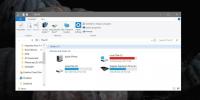Obtenez un gadget de statistiques de CPU, de RAM et de disque de style Windows 7 dans Windows 8
Windows 8 a eu un penchant pour être irritant, et pour la plupart d'entre nous, il a commencé juste là avec l'écran Démarrer. Mais même si cela ne vous dérange pas vraiment, vous êtes sûr d'avoir ressenti un pincement de déception lorsque vous avez réalisé que Windows 8 n'avait pas de support natif pour les gadgets et widgets; Microsoft a retiré les gadgets de bureau Windows à la fin de 2011 et n'a pas pensé à les réinstaller depuis. Mais ce n'est pas fini. Avez-vous déjà eu envie de les récupérer un par un? On pourrait commencer par Compteur CPU Windows 8!
Pour ceux d'entre vous nés après Windows 8, un moniteur de processeur est une application conçue pour vous fournir, entre autres, des informations sur les performances de votre processeur. Tout comme l'onglet Performances du Gestionnaire des tâches intégré ou des applications tierces autonomes telles que Reflet. Beaucoup de ces moniteurs se présentent sous la forme de panneaux chargés d'informations comme Moniteur système Moo0 ou astucieux petits widgets que vous pouvez placer n'importe où sur votre bureau, et jetez un coup d'œil rapidement pour connaître l'état d'utilisation de vos disques, par exemple.
Le compteur du processeur Windows 8 est essentiellement le même que celui fourni avec Windows 7 et Vista. Il y a un lien au bas de cet article; vous pouvez télécharger le widget à partir de là. Double-cliquez sur son fichier EXE pour lancer le widget la première fois. Le widget possède trois cadrans différents qui, dans le sens des aiguilles d'une montre à partir de la gauche, affichent l'utilisation du processeur de votre système, l'utilisation de la mémoire physique et l'utilisation des lecteurs, respectivement, en points de pourcentage.

Comme tout autre widget, vous pouvez déplacer librement le moniteur du processeur Windows 8 sur votre bureau ou le régler sur apparaissent toujours au-dessus de Windows en cliquant dessus avec le bouton droit de la souris et en activant l'option "Toujours au top" dans son contexte menu. Ceci est très utile lorsque vous exécutez un programme hautes performances et que vous souhaitez garder un œil constant sur la façon dont votre ordinateur prend la pression.

Vous pouvez également choisir de masquer le cadran d'utilisation des lecteurs supplémentaires du widget en décochant l'option correspondante dans le menu contextuel, comme indiqué dans la capture d'écran ci-dessus.
Si vous souhaitez que le widget se lance à chaque démarrage de Windows, vous pouvez laisser l'option «Exécuter au démarrage du système» rester activée. Si vous la décochez, vous devrez lancer manuellement l'application à chaque fois via le fichier EXE.
Windows 8 CPU Monitor a été testé sur Windows 8 Pro, 64 bits.
Télécharger Windows 8 CPU Meter
Chercher
Messages Récents
Collection de papiers peints Galaxy: 25 images impressionnantes pour votre bureau
Nous pouvons regarder le ciel et nous demander si nous sommes seuls...
Mapper une lettre de lecteur pour les dossiers fréquemment consultés dans Windows 7, Vista
Votre dossier le plus consulté se trouve-t-il profondément dans les...
Quelles sont les exigences d'espace de stockage pour la mise à jour d'octobre 2019 de Windows 10
Vous avez peut-être déjà entendu document de support publié par Mic...